Vývojáři pokračují v zavádění nových funkcí do svých mobilních aplikací, aby si udrželi stávající uživatele a přilákali nové zákazníky.
Každá mince má však dvě strany, takže dělají i nové funkce. Naposledy viděná funkce sledovače WhatsApp například způsobuje mnoho uživatelů zmatených.
Proto se zaměříme na tuto funkci v WhatsApp a sdílíme vše, co byste o ní měli vědět, jako to, co to znamená a jak skrýt a zkontrolovat naposledy zobrazené na WhatsApp ve vašem smartphonu.

Zaškrtněte Skrýt Whatsapp Last Seen
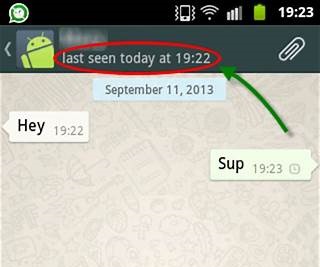
Podle WhatsApp vám poslední viděná funkce dokáže sdělit poslední časové razítko, podle kterého kontakt použil WhatsApp. Například jeden z vašich kontaktů je naposledy viděn dnes v 07: 45. To znamená, že má otevřenou WhatsApp a je připojen k internetu v 07: 45.
Na druhou stranu mohou vaši přátelé zkontrolovat také vaše časové razítko v WhatsApp. Varuje, že se nemůžete skrýt, pokud jste online.
Ve skutečnosti někteří lidé považují toto časové razítko za neuvěřitelně užitečné. Když se stane něco hrozného, jako je hurikán, lidé mohou použít poslední viděnou funkci WhatsApp ke kontrole, zda jsou jejich přátelé v pořádku.
Poslední viděnou funkcí je dvoustranný meč, který vám umožní zkontrolovat stav vašich přátel a umožňuje ostatním sledovat vás. Pokud chcete skrýt svůj poslední viděný stav v WhatsApp, postupujte takto:
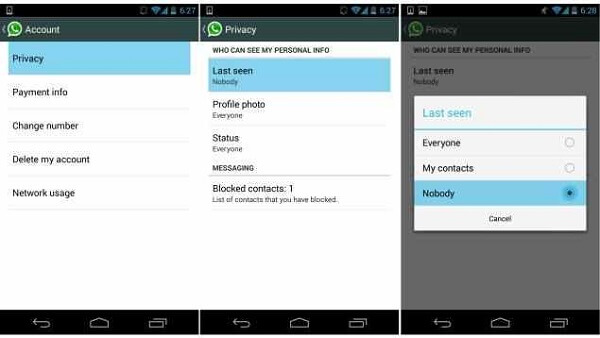
Krok 1 Otevřete aplikaci a klepněte na ikonu nabídky, přejděte na Nastavení -> Ochrana osobních údajů -> Naposledy online na Android a přejděte na Nastavení -> Účet -> Ochrana osobních údajů -> Naposledy online.
Krok 2 Existují tři možnosti:
Každý, kdo: váš stav mohou vidět všichni uživatelé WhatsApp.
Moje kontakty: vaše kontakty, které jste naposledy viděli na WhatsApp, mohou zobrazit pouze vaše kontakty. (Naučte se zde přidávat kontakty do WhatsApp.)
Nikdo: žádný uživatel WhatsApp se nemůže podívat na vaše poslední informace.
Vyberte správnou možnost podle vašich potřeb. Také můžete najít další skryté aplikace na iPhone tímto způsobem.
Pokud váš přítel neskryje naposledy zobrazenou funkci WhatsApp, přejděte na kartu Chatování v WhatsApp, vyberte konverzaci a můžete zobrazit datum a čas. Jakmile však vaši přátelé tuto funkci skryli, musíte pro WhatsApp použít naposledy sledovaný sledovač. Jako příklady používáme WhatsDog.
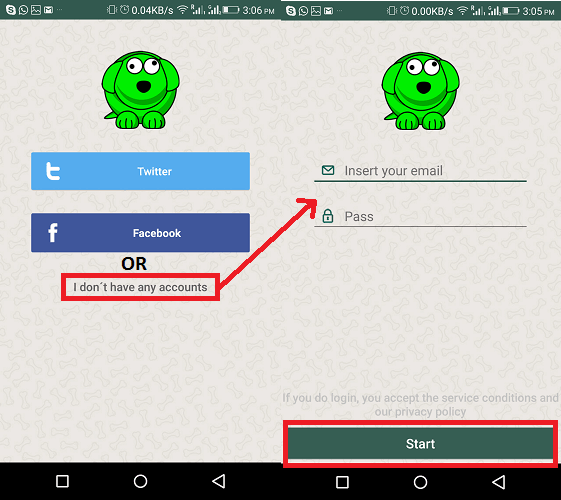
Krok 1 Nainstalujte si do svého mobilního zařízení aplikaci WhatsDog a otevřete ji. Existují tři způsoby, jak se přihlásit, účet Twitter nebo Facebook nebo vytvořit nový účet pomocí e-mailu.
Krok 2 Klepnutím na tlačítko Start otevřete další obrazovku a poté vyberte, které kontakty chcete sledovat naposledy viděný stav. Potvrďte stisknutím tlačítka OK.
Krok 3 Dále se vám zobrazí obrazovka monitoru, kde jsou uvedena poslední viděná data kontaktů.
Poznámka: Pokud chcete zastavit sledování kontaktu, vyberte jej, klepněte na ikonu Nastavení v pravém horním rohu a klepněte na Odstranit kontakt z WhatsDog. Navíc tento naposledy sledovaný tracker pro WhatsApp vás může upozornit, jakmile bude kontakt online na WhatsApp.
Funkce WhatsApp Naposledy viděná je užitečná a někteří lidé se na ni spoléhají, aby zjistili, zda zprávy viděl příjemce. Pokud chat odstraníte dříve, než ho váš přítel uvidí, Android Záchrana dat vám mohou pomoci získat zpět vaše zprávy.
Android Záchrana datPřejít na Mac

Jak obnovit zprávy WhatsApp
Krok 1 Nainstalujte systém pro obnovu dat v systému Android
Stáhněte a nainstalujte Android Data Recovery do svého počítače a poté jej otevřete. Připojte telefon Android k počítači pomocí kabelu USB a pomocí asistenta na obrazovce povolte Režim ladění USB. Kliknutím na OK otevřete další okno.
Krok 2 Náhled odstraněn zprávy WhatsApp
Zaškrtněte políčka před přílohami WhatsApp a WhatsApp. Stisknutím tlačítka Další vstoupíte do okna náhledu. Pak se podívejte na všechny zprávy WhatsApp na panelu podrobností a vyberte chaty, které chcete získat zpět.
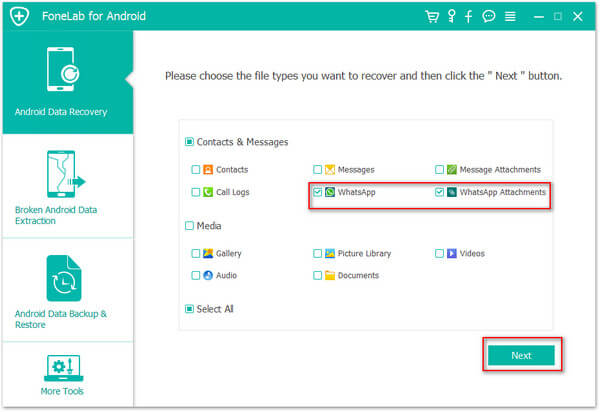
Krok 3 Obnovte ztracené zprávy z WhatsApp
Nakonec klikněte na tlačítko Obnovit, v případě výzvy zrušte určené umístění a po zobrazení výzvy jej znovu uložte. Opětovným kliknutím na Obnovit spusťte proces obnovy.

Pokud používáte iPhone, přečtěte si tuto stránku a zobrazte ji obnovit skryté zprávy WhatsApp.
závěr
V tomto příspěvku jsme diskutovali o užitečné funkci v WhatsApp, Naposledy viděno. Pokud ji použijete správně, může vám sdělit spoustu informací. Někteří lidé skrývají tuto funkci, aby zabránili ostatním v jejich špionáži. Stále však existují metody ke kontrole WhatsApp naposledy viděné, i když je skryto, a sdíleli jsme postup, abychom toho dosáhli. Na druhou stranu, pro vrácení ztracených zpráv WhatsApp je Aiseesoft Android Data Recovery tou nejlepší volbou. Je to nejen snadné použití, ale také schopen obnovit ztracené konverzace bez ztráty dat.